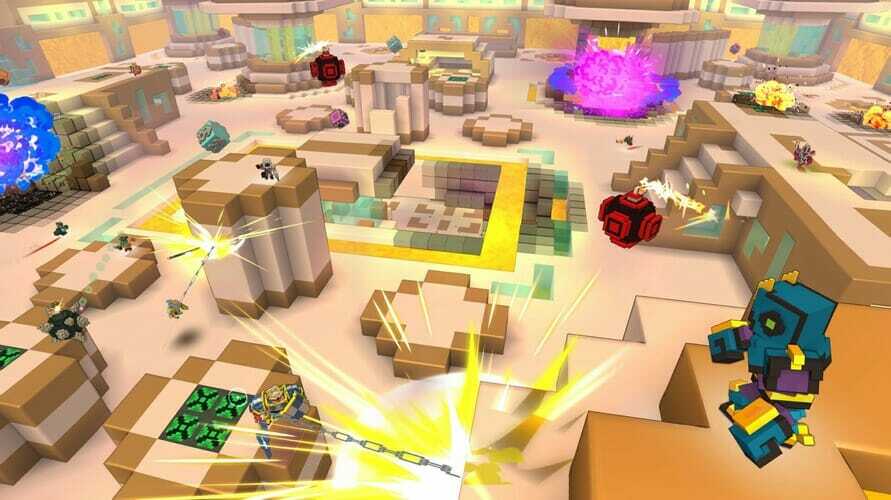Спочатку вийдіть або увійдіть в обліковий запис Roblox
- Щоб виправити код помилки 0 на Roblox, перевірте статус сервера, видаліть кеш браузера, видаліть дані програми, оновіть програму або перевстановіть її.
- Продовжуйте читати, щоб дізнатися про кроки для кожного методу!
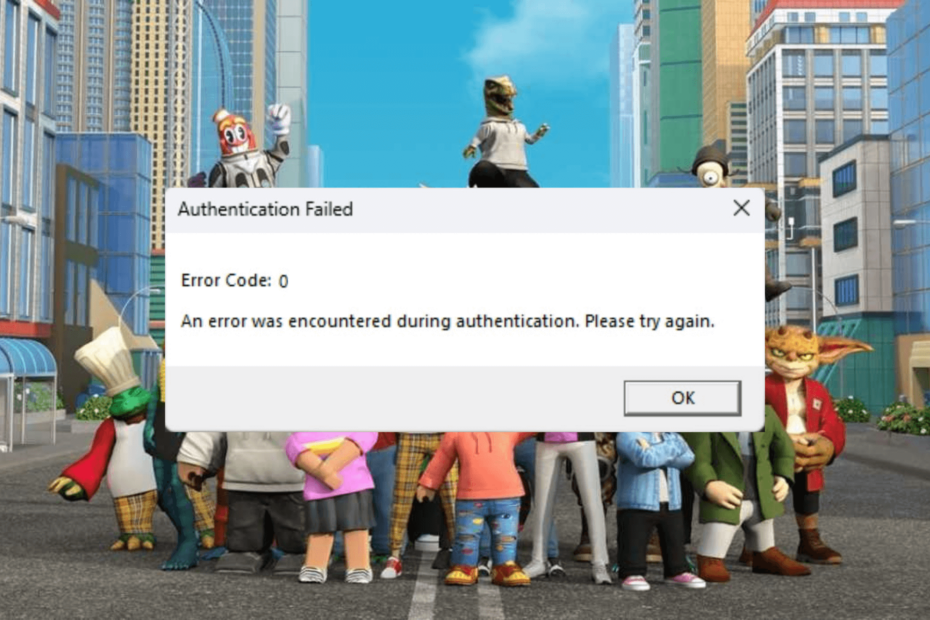
Якщо ви зіткнулися з повідомленням про помилку автентифікації з кодом помилки 0 у програмі Roblox або під час використання Roblox.com, цей посібник може допомогти!
Ми вивчимо ймовірні причини та запропонуємо перевірені рішення експертами WR, щоб вирішити цю помилку та отримати доступ до Roblox без будь-яких перерв.
Що викликає код помилки 0 на Roblox?
- Застаріла програма Roblox або очікує оновлення Windows.
- Пошкоджені дані програми або кеш у веб-переглядачі.
- Сервер загрожує простоєм або у вас нестабільне підключення до Інтернету.
- Як я можу виправити код помилки 0 на Roblox?
- 1. Видалити кеш браузера (працює, якщо ви використовуєте браузер)
- 2. Очистіть кеш програми
- 3. Змініть налаштування безпеки браузера (працює, якщо ви використовуєте браузер)
- 4. Відновіть/скиньте програму
- 5. Змініть DNS-сервер на публічний DNS
- 6. Скинути підключення до мережі
- 7. Використання команд ipconfig
- 8. Перевстановіть додаток
Як я можу виправити код помилки 0 на Roblox?
Перш ніж ми перейдемо до розширених виправлень для усунення коду помилки 0 на Roblox, ось кілька попередніх перевірок, які ви повинні виконати:
- Переконайтеся, що ваша Windows і встановлені драйвери оновлені, і перевірте Статус сервера Roblox.
- Перезавантажте комп’ютер і маршрутизатор, щоб оновити з’єднання, а потім перевірте, чи є у вас стабільне підключення до Інтернету, і вимкніть проксі-сервер або VPN, якщо він використовується.
- Якщо ви користуєтеся браузером, спробуйте скористатися програмою Roblox або навпаки та спробуйте вийти та увійти в обліковий запис Roblox.
1. Видалити кеш браузера (працює, якщо ви використовуєте браузер)
- Відкрийте бажаний браузер. Тут ми використовуємо браузер Chrome, щоб показати вам кроки.
- Натисніть на три крапки значок у верхньому правому куті та виберіть Налаштування зі спадного списку.

- Виберіть Конфіденційність і безпека і клацніть Видалення даних про переглянуті.
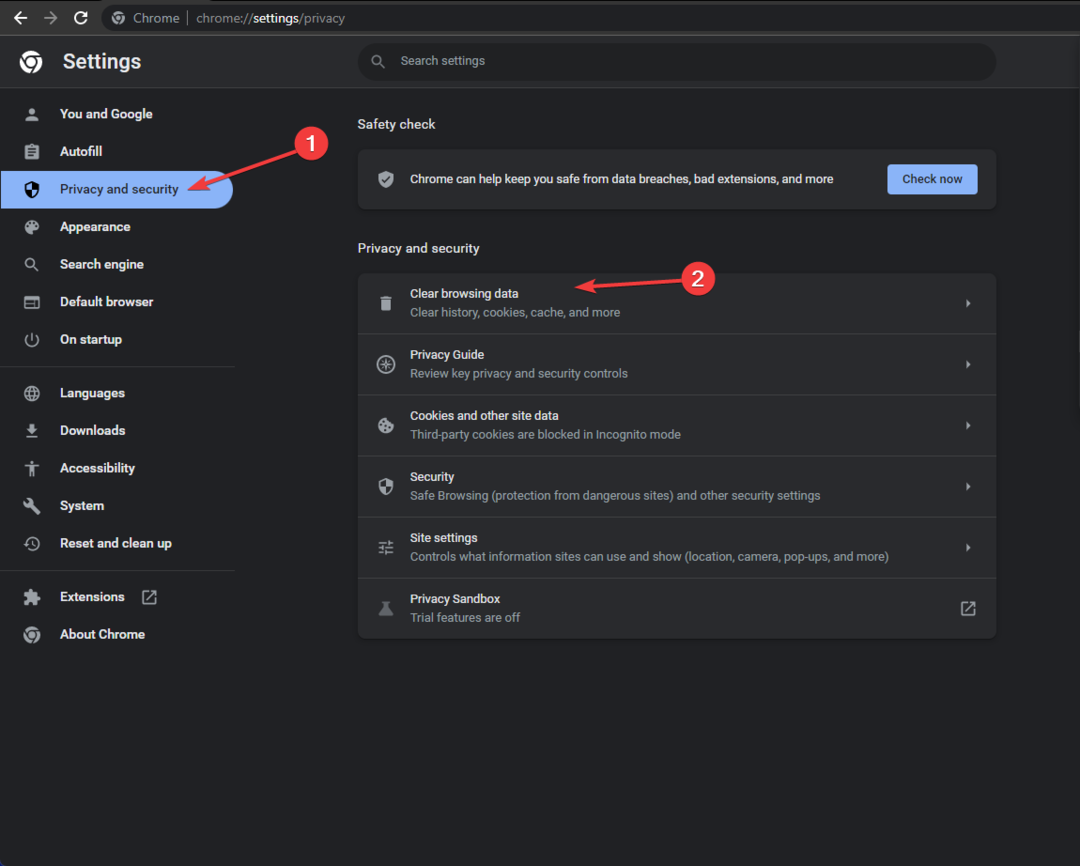
- для Діапазон часу, виберіть Весь час зі спадного меню, а потім поставте позначку біля Файли cookie та інші дані сайту, & Кешовані зображення та файли.
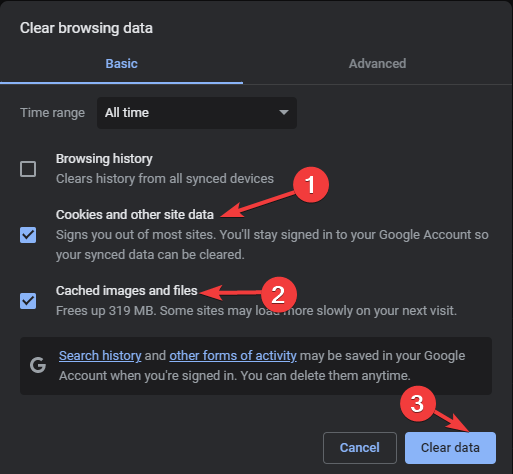
- Натисніть Очистити дані, потім перезапустіть браузер.
Видалення файлів cookie та кешу браузера також може допомогти вам виправити загальну проблему код помилки 279 і Помилка конфіденційності на Roblox; прочитайте ці посібники, щоб дізнатися більше.
Як ми тестуємо, перевіряємо та оцінюємо?
Протягом останніх 6 місяців ми працювали над створенням нової системи перегляду того, як ми створюємо контент. Використовуючи його, ми згодом переробили більшість наших статей, щоб надати фактичні практичні знання про створені нами посібники.
Більш детально ви можете прочитати як ми тестуємо, переглядаємо та оцінюємо в WindowsReport.
2. Очистіть кеш програми
- Прес вікна + Р щоб відкрити бігти вікно.
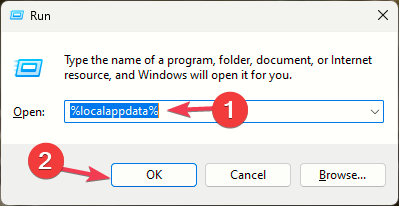
- Тип %localappdata% і натисніть в порядку щоб відкрити Локальна папка в Дані програми каталог.
- Знайдіть і виберіть Роблокс папку, а потім клацніть папку Видалити щоб видалити дані.
- Запустіть програму Roblox і увійдіть у свій обліковий запис Roblox, щоб перевірити, чи проблема не зникає.
Очищення кешу програми може допомогти вам вирішити подібні проблеми, наприклад код помилки 403; щоб дізнатися про інші рішення, прочитайте цей посібник.
3. Змініть налаштування безпеки браузера (працює, якщо ви використовуєте браузер)
- Відкрийте бажаний браузер. Тут ми використовуємо браузер Chrome, щоб показати вам кроки.
- Натисніть на три крапки значок у верхньому правому куті та виберіть Налаштування зі спадного списку.

- Виберіть Конфіденційність і безпека і клацніть Безпека.
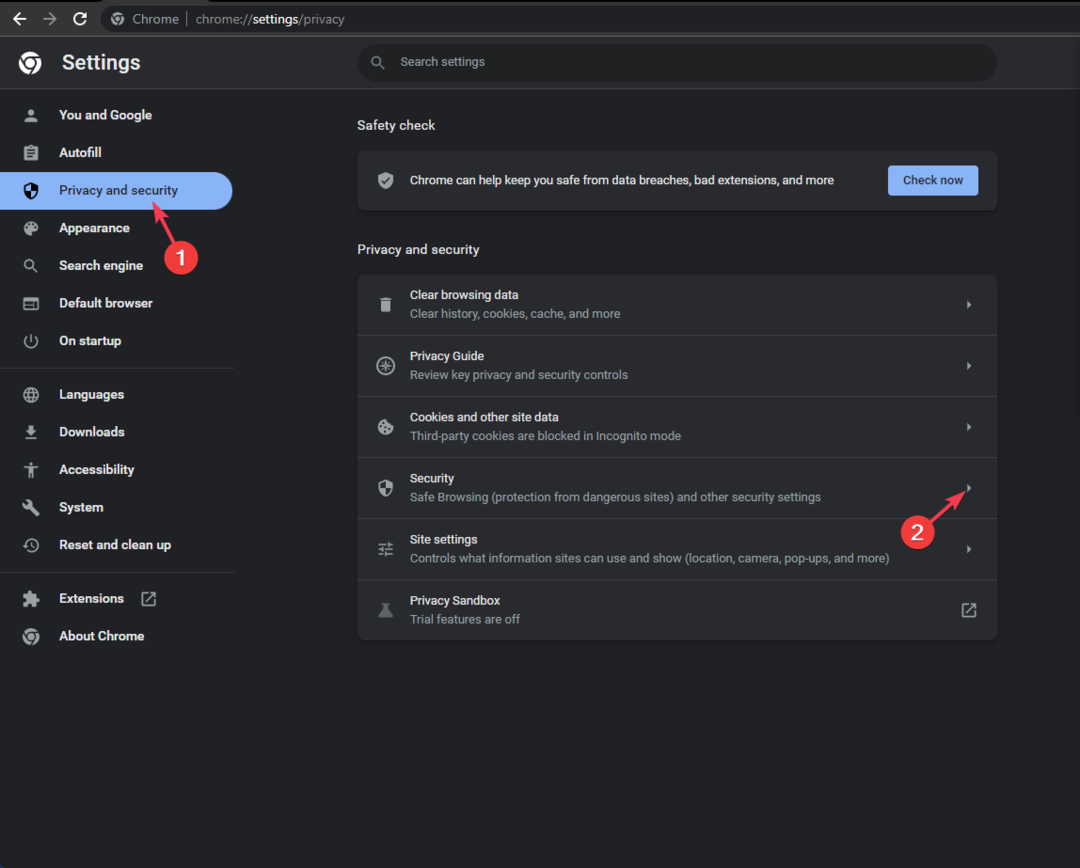
- Під Безпечний перегляд виберіть перемикач поруч із Стандартний захист варіант.
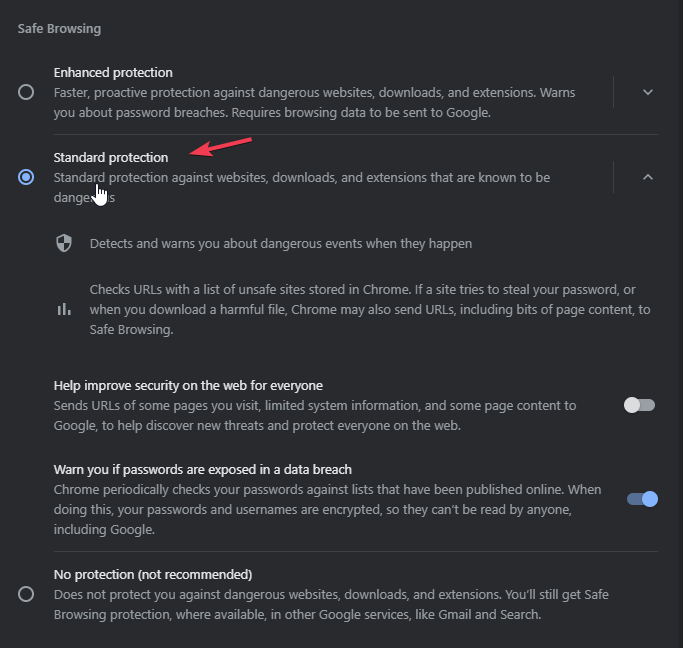
Активація цієї функції захищає ваш браузер від зловмисного програмного забезпечення, фішингу та інших веб-загроз, щоб забезпечити вам безпечнішу роботу в Інтернеті.
4. Відновіть/скиньте програму
- Прес вікна + я щоб відкрити Налаштування додаток
- Йти до програми, а потім натисніть Встановлені програми.

- Знайдіть програму Roblox у списку, натисніть три крапки і виберіть Розширені опції.
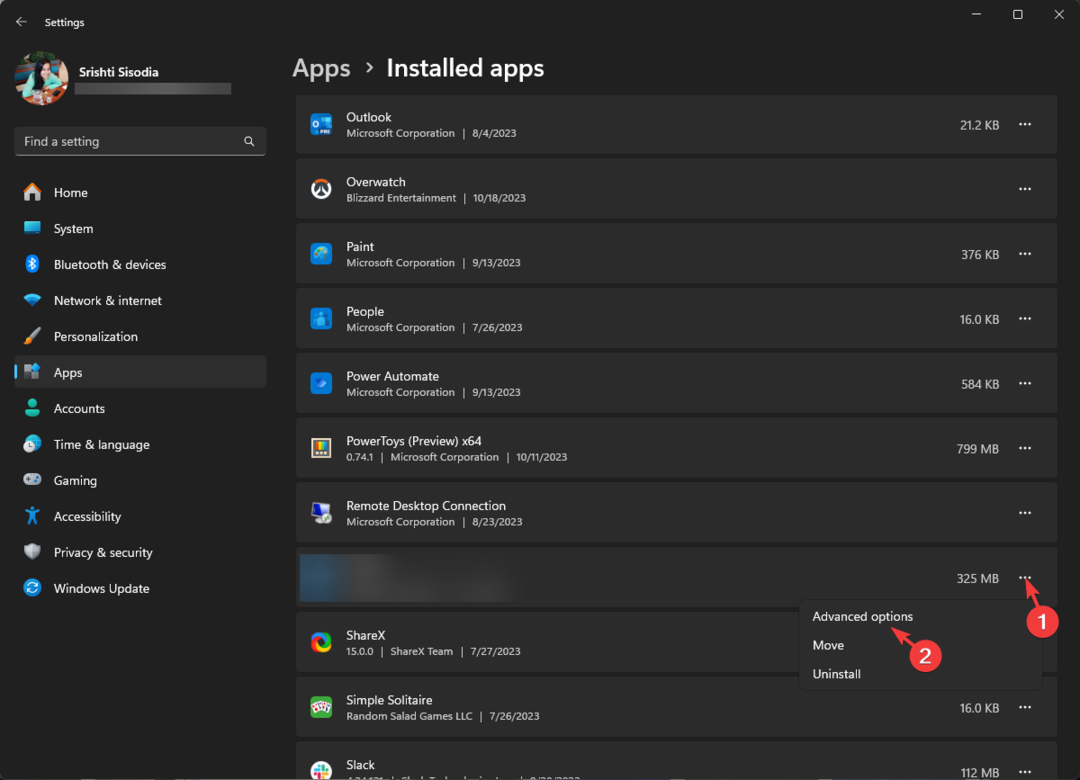
- Під Скинути, натисніть Ремонт і перевірте, чи проблема не зникає.
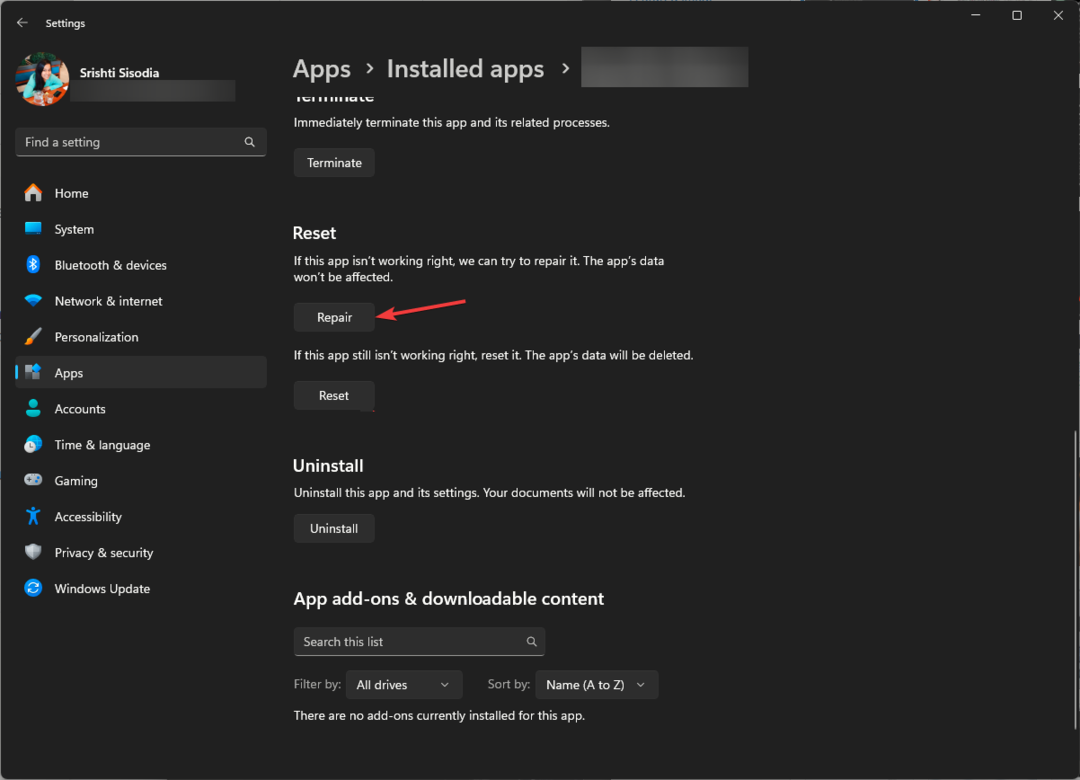
Якщо так, повторіть кроки 1–3 і виконайте наведені нижче дії.
- Під Скинути категорію, натисніть Скинути кнопку, щоб видалити дані програми.
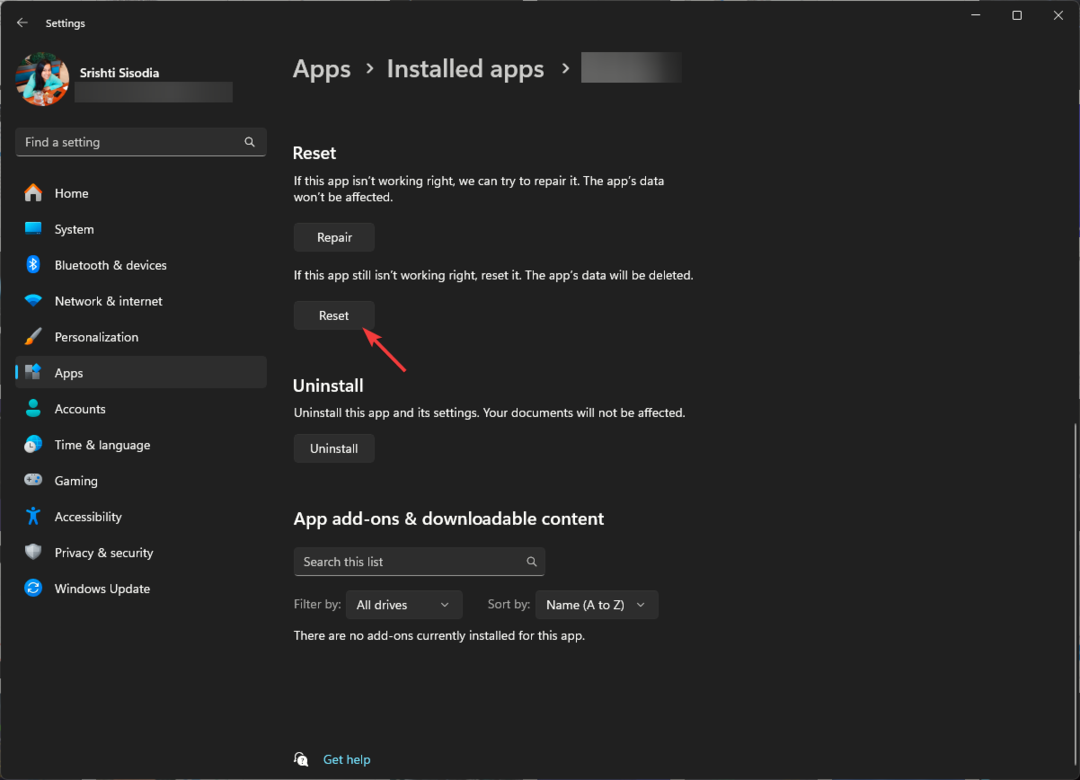
- Натисніть вікна ключ, вид зберігатиі натисніть ВІДЧИНЕНО.

- У вікні Microsoft Store перейдіть до Бібліотека, знайти Роблокс зі списку програм і натисніть оновлення якщо доступно.
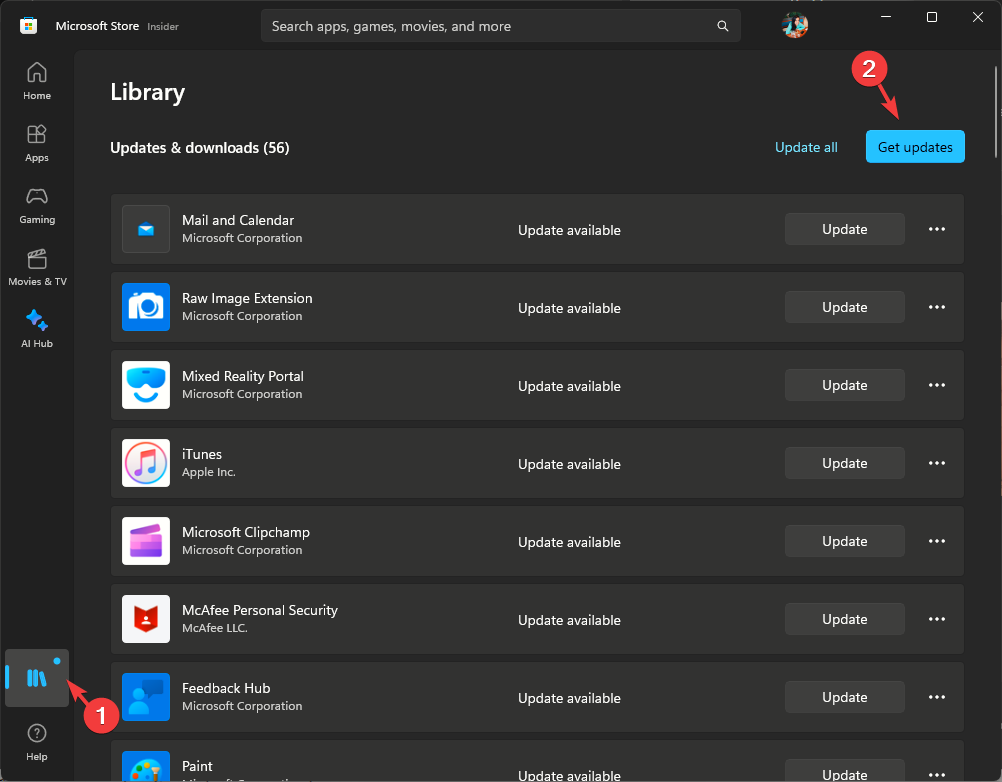
- Після цього перезапустіть програму, і вам буде запропоновано ввійти.
- 7 простих способів виправити помилку файлової системи 2147163890
- Виправлення: оновіть налаштування свого пристрою, щоб приймати медіафайли
- Виправлення: ваше підключення не є приватною помилкою на Roblox
5. Змініть DNS-сервер на публічний DNS
- Прес вікна + Р щоб відкрити бігти діалогове вікно.
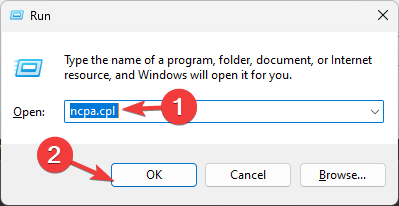
- Тип ncpa.cpl і натисніть в порядку щоб відкрити Мережеві підключення.
- Перейдіть до активного підключення, клацніть його правою кнопкою миші та виберіть Властивості.
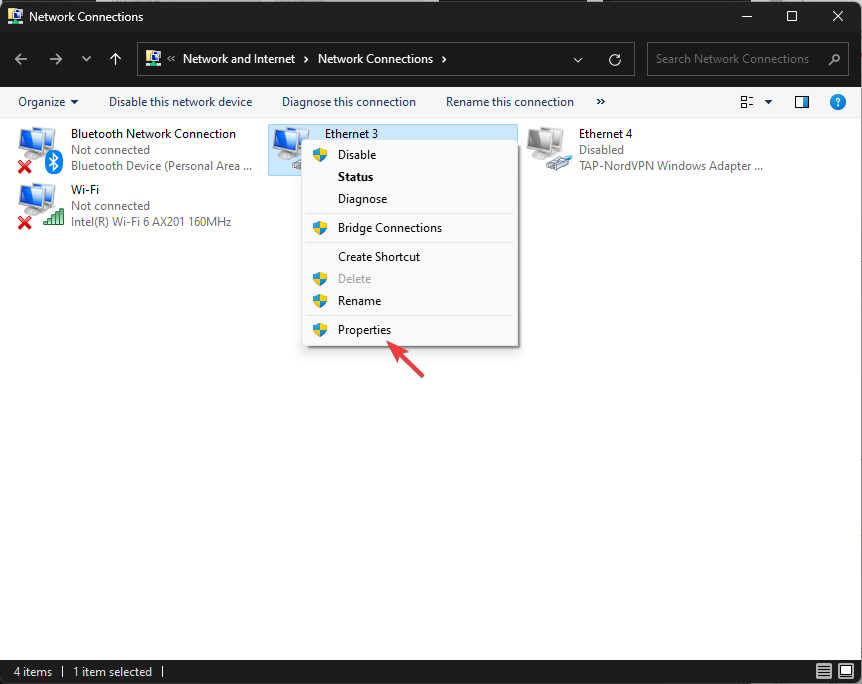
- Від Для цього підключення використовуються такі елементи ящик, вибирай Інтернет-протокол версії 4 (TCP/IP), а потім виберіть Властивості.
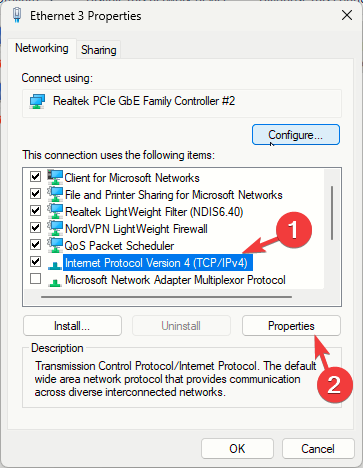
- Виберіть перемикач поруч із Використовуйте наступні адреси DNS-серверів варіант.
- Для Бажаний сервер DNS варіант, вид 8.8.8.8, і Альтернативний DNS-сервер, вид 8.8.4.4.
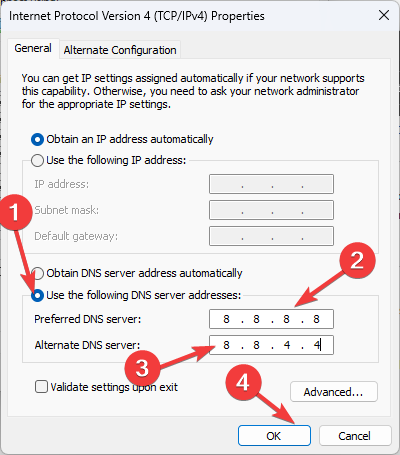
- Натисніть в порядку, потім в порядку щоб зберегти зміни.
Зміна DNS на загальнодоступні DNS-сервери може підвищити надійність служб DNS, перезавантажте комп’ютер і спробуйте зараз отримати доступ до веб-сайту.
6. Скинути підключення до мережі
- Прес вікна + я щоб відкрити Налаштування додаток
- Йти до Мережа та Інтернеті виберіть Розширені налаштування мережі.
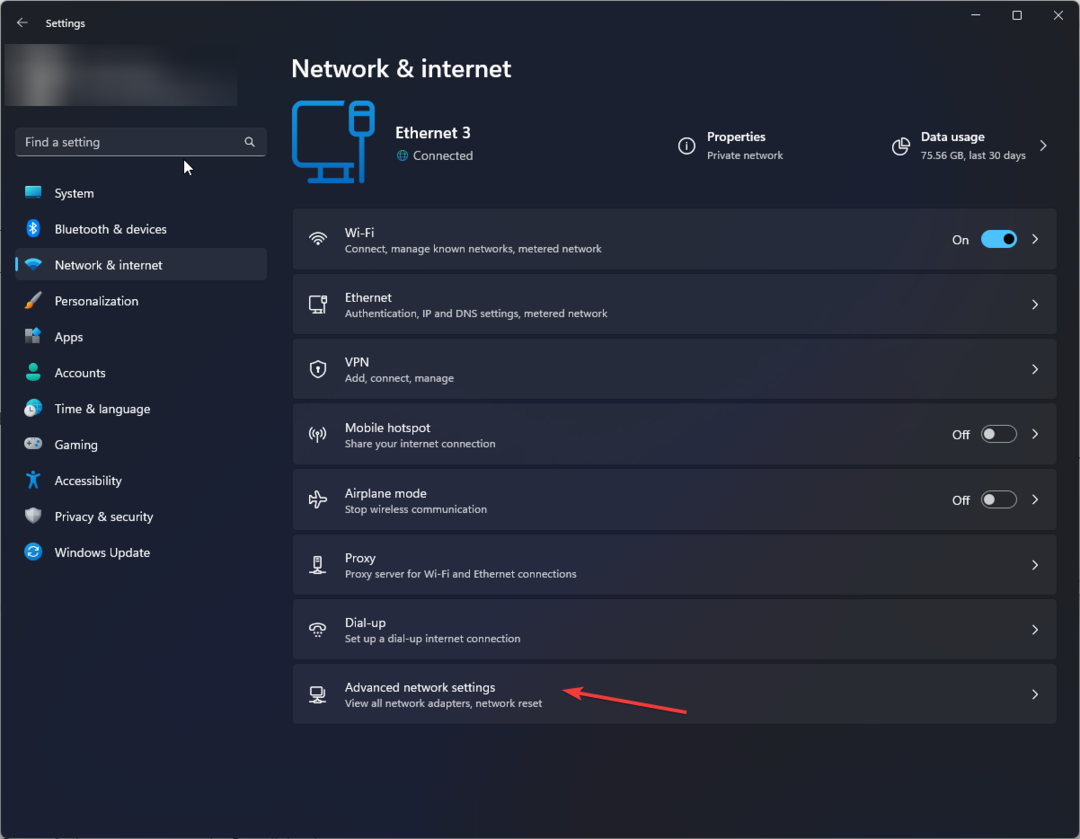
- Під Більше налаштувань, виберіть Скидання мережі.
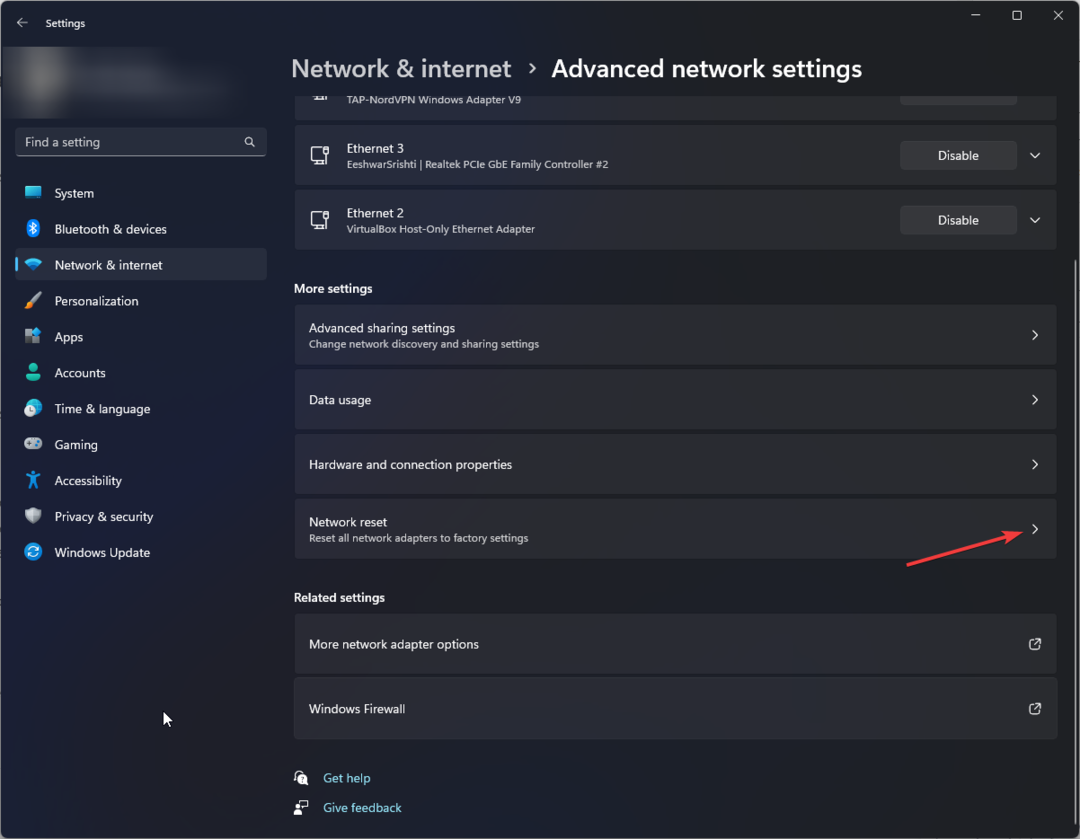
- На наступному екрані натисніть Скинути зараз кнопку.
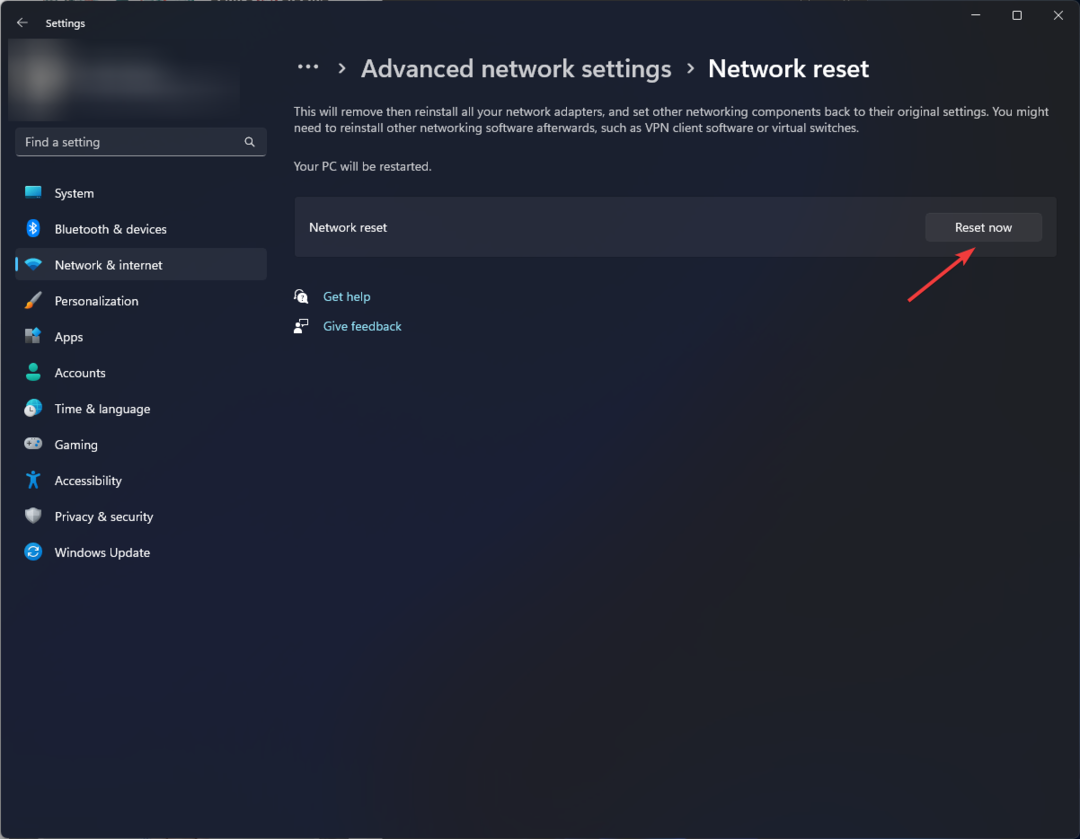
- Натисніть Так підтвердити.
Ці дії перевстановлюють мережеві адаптери та повертають інші мережеві компоненти до стандартних налаштувань. Це рішучий крок, оскільки вам потрібно ще раз увійти у відомі мережі за допомогою облікових даних, тому тримайте паролі під рукою.
7. Використання команд ipconfig
- Натисніть вікна ключ, вид cmdі натисніть Запустити від імені адміністратора.
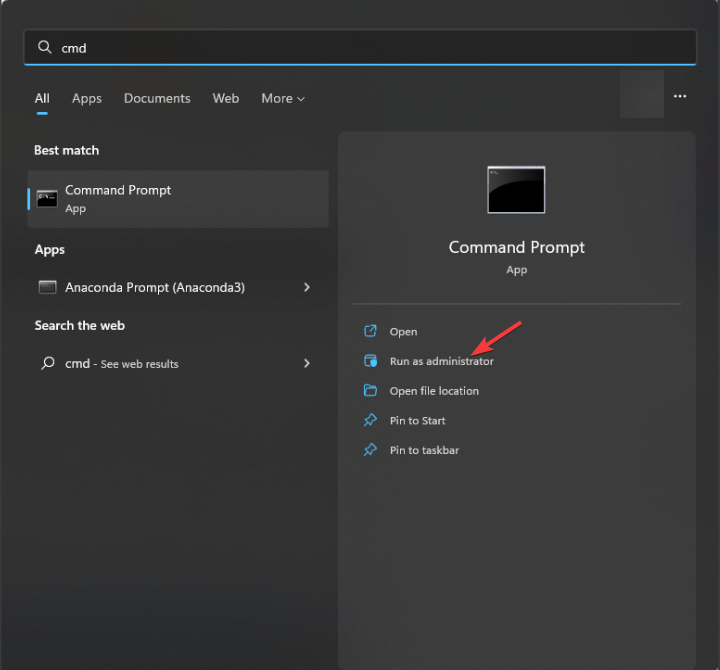
- Введіть таку команду, щоб очистити застарілі записи DNS, і натисніть Введіть:
ipconfig /flushdns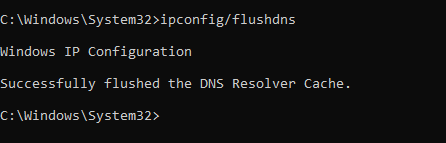
- Скопіюйте та вставте наступні команди, щоб звільнити поточну оренду IP-адреси для всіх мережевих інтерфейсів на вашому ПК та надіслати запит на нову оренду IP-адреси від сервера DHCP, а потім натисніть Введіть після кожної команди:
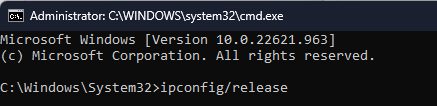
ipconfig /release
ipconfig /renew
- Щоб повернути Winsock до стандартного стану, введіть наступну команду та натисніть Введіть:
netsh winsock reset - Скопіюйте та вставте наведені нижче команди, щоб скинути налаштування стеку TCP/IP, IPv4 та IPV6 на мережевому інтерфейсі та налаштування TCP, а потім натисніть Введіть після кожної команди:
netsh int ip reset
netsh interface ipv4 reset
netsh interface ipv6 reset
netsh interface tcp reset
8. Перевстановіть додаток
- Прес вікна + я щоб відкрити Налаштування додаток
- Йти до програми, потім Встановлені програми.

- Знайдіть Роблокс, натисніть три крапки значокі виберіть Видалити.

- Натисніть Видалити щоб підтвердити дію
- Натисніть вікна ключ, вид зберігатиі натисніть ВІДЧИНЕНО.

- Знайдіть Roblox і натисніть встановити; дочекайтеся завершення процесу.
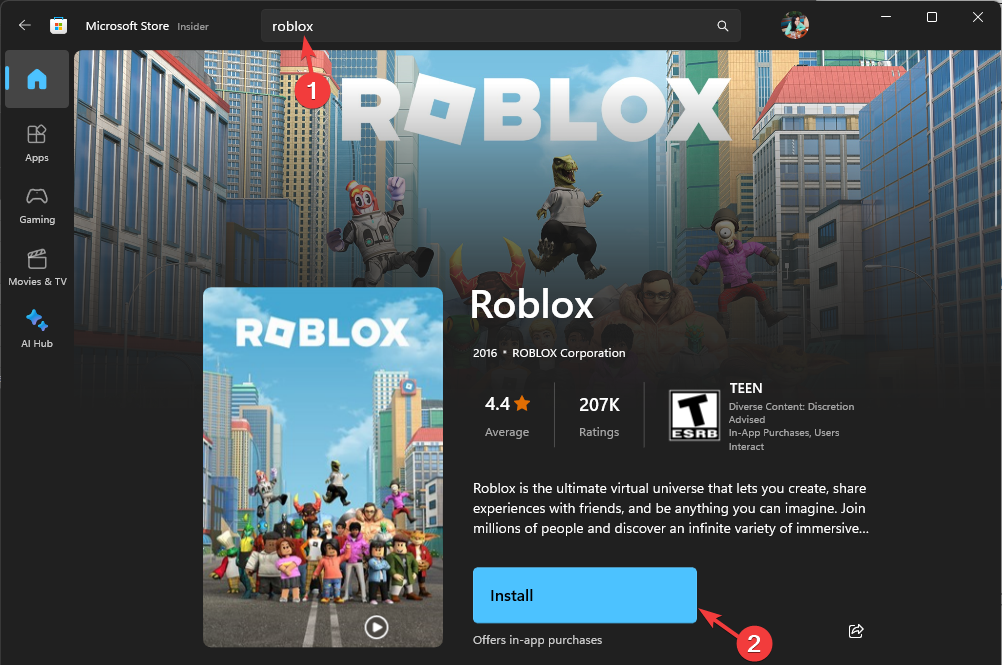
Перевстановлення програми є типовим виправленням цього повідомлення про помилку та інших подібних Код помилки Roblox E01; прочитайте цей посібник, щоб дізнатися про інші рішення.
Щоб запобігти появі коду помилки 0 на Roblox, переконайтеся, що у вас не ввімкнено проксі та уникайте використання VPN.
Також перевірте статус сервера, щоб визначити, чи це проблема сервера. Якщо ні, спробуйте очистити кеш програми, видалити файли cookie браузера, відновити програму або змінити DNS-сервер.
Якщо жодне з цих виправлень не спрацювало, це може бути щось інше; ви повинні звернутися доСлужба підтримки клієнтів Robloxі поясніть проблему та кроки, які ви намагалися виконати для подальшої допомоги.
Якщо у вас є інші запитання чи пропозиції щодо цієї теми, не соромтеся згадати їх у розділі коментарів нижче.